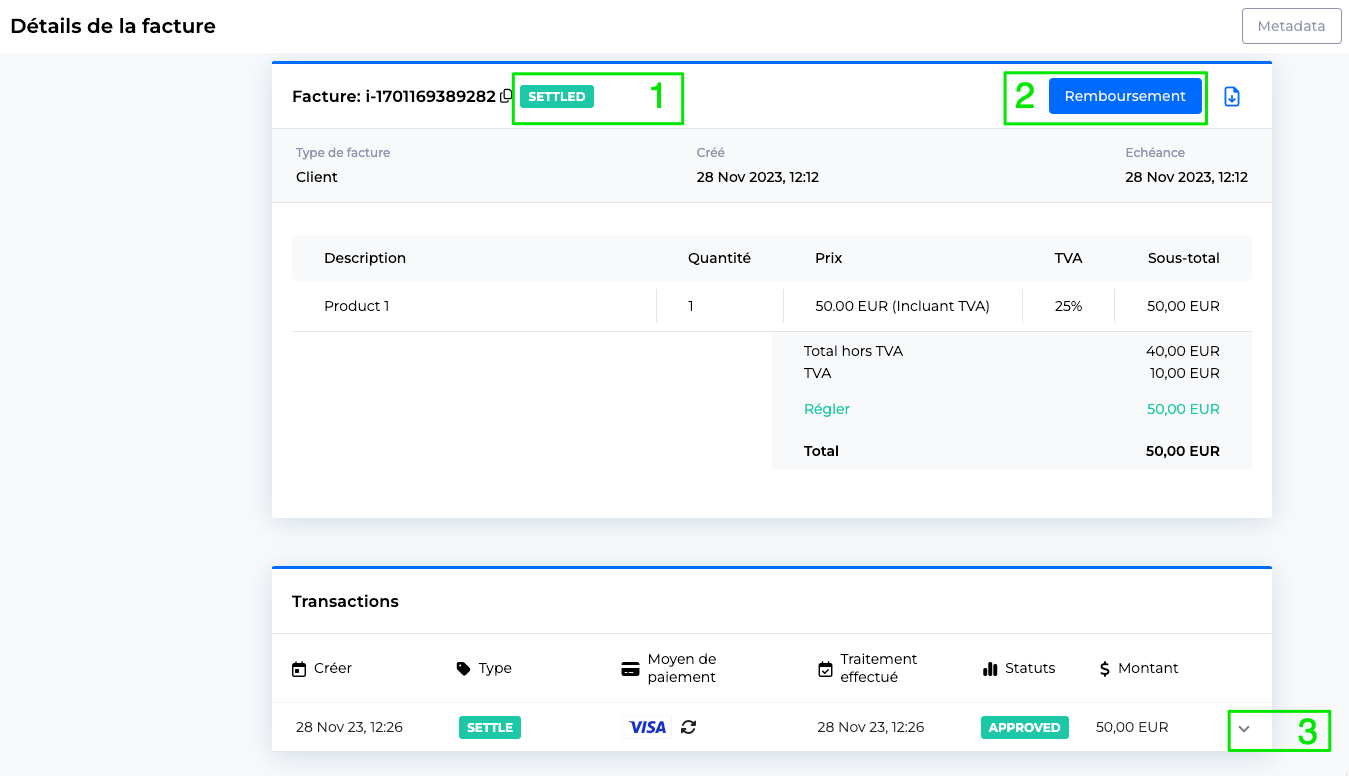Régler une facture
Ce guide vous montre comment régler / facturer l'argent d'une facture. En réglant vous informez l'acquéreur, que l'argent doit être retiré du compte du client et transféré à vous.
Sommaire:
Trouvez la facture que vous souhaitez régler
Dans la barre latérale sur votre gauche cliquez sur Paiements puis Factures.
Filtre sur la facture que vous souhaitez modifier.
L'état de la facture doit être Autorisé.
Pour voir uniquement les factures autorisées, vous pouvez appliquer un filtre.
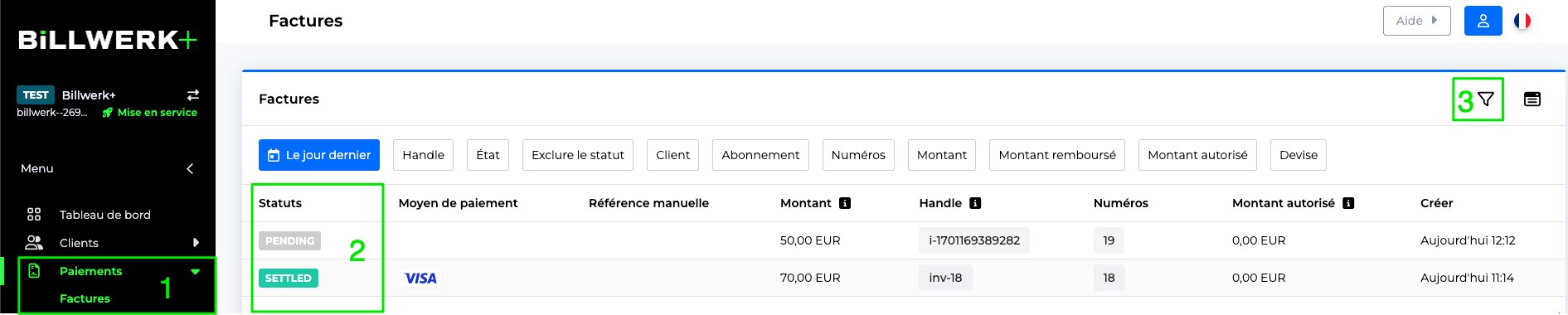
Sur la page Détails de la facture , cliquez sur le bouton vert.

Régler la facture
Si vous souhaitez régler la totalité de la facture, cliquez sur le bouton vert confirmer . Si vous souhaitez apporter des modifications à la facture avant de la régler, lisez avant de cliquer sur confirmer.
Ici, vous pouvez ajuster le montant que vous souhaitez régler, par exemple, si vous devez séparer une commande et vous ne pouvez envoyer qu'un seul des deux éléments.
Vous pouvez supprimer les lignes actuelles ou ajouter de nouvelles lignes de commande.
Note
Ceci ne va pas changer le montant maximum pouvant être réglé
Le montant restant est possible à régler. Le montant changera si vous changez l'un des prix ou si vous supprimez les lignes de commande.
Le total en bas est le montant maximum que vous êtes autorisé à régler, cela ne peut pas être changé.
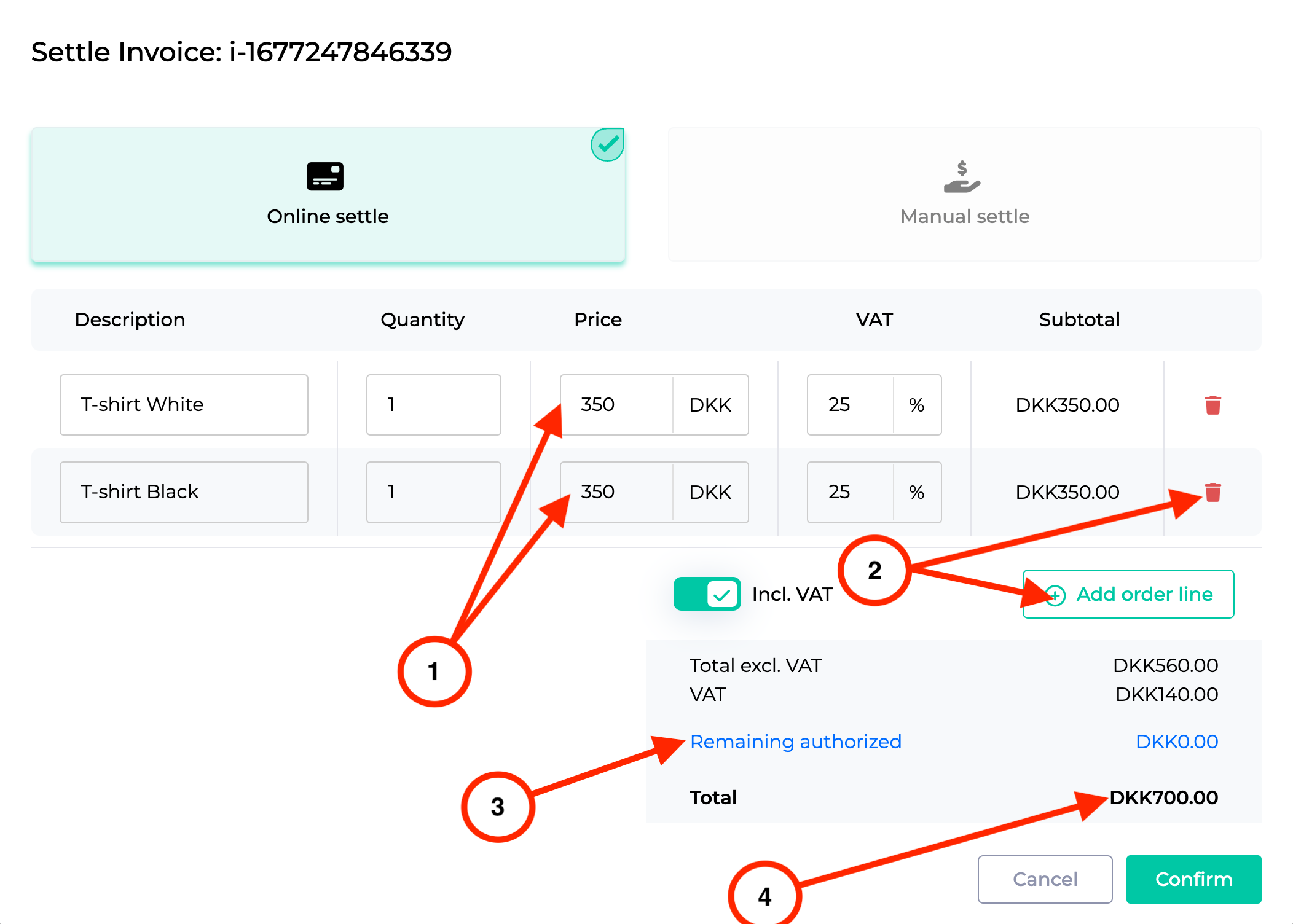
Facture réglée
La facture doit maintenant être réglée et vous avez terminé, le montant sera transféré à votre compte conformément à votre accord avec votre acquéreur.
L'État est maintenant sur le point de s'établir.
Note
Seulement si la facture n'est pas réglée.
Vous pouvez maintenant cliquer sur Remboursement (ce bouton sera disponible dès que vous aurez réglé un montant sur la facture).
Vous pouvez voir dans le flux de transactions, que le statut de la facture a changé de Autorisé à réglé.
Note
Si la dernière chaîne de transaction n'est pas un règlement, la facture n'est pas réglée.